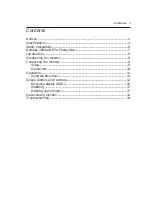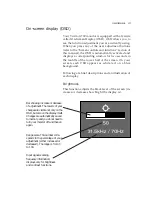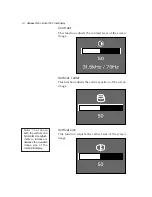User’s Guide
1
SONY CPD-GF200 (E/F/G/J/S/H/W) 3-858-735-02(1)
Userユs
Guide
V
IVITRON
700
User’s Guide page 2
Mode d’emploi page 25
Bedienungsanleitung Seite 46
取扱説明書 67ページ
Manual de instrucciones pagina 88
Gebruiksaanwijzing pagina 109
Part # MONMAN020ABWW
G a t e w a y 2 0 0 0
ィ
VIDEO
DISPLAY
CPD-GF200
CPD-GF200S
CPD-GF200T